在CentOS上安装php可以通过多种方式实现,包括使用yum包管理工具和手动编译源码,下面将详细介绍这两种方法的步骤、优缺点以及相关注意事项。
一、使用Yum安装PHP
1. 更新系统
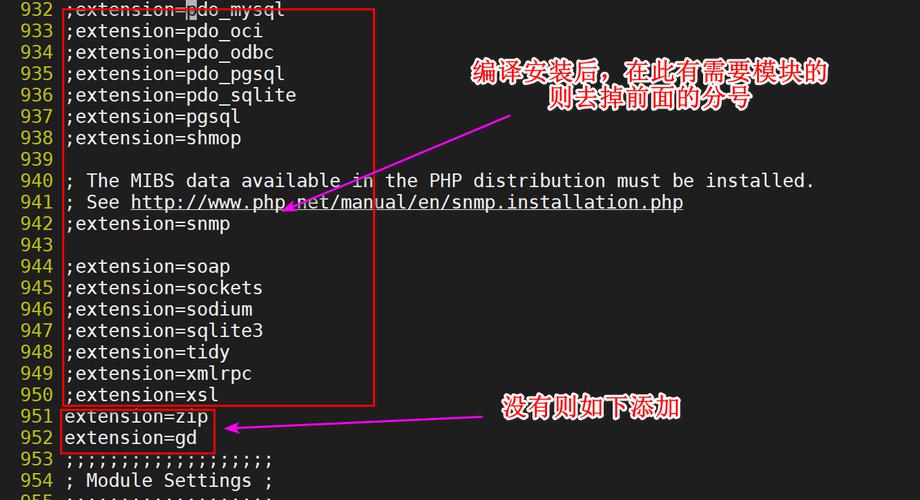
在执行任何安装操作之前,建议先更新系统,以确保所有已安装的软件包都是最新的:
- sudo yum update
2. 安装EPEL仓库
EPEL(Extra Packages for Enterprise Linux)仓库包含了丰富的额外软件包,安装EPEL仓库:
- sudo yum install epelrelease
3. 安装PHP及相关模块
使用yum安装PHP及其常用模块:
- sudo yum install php phpcli phpcommon phpmysql phpgd phpmbstring
4. 验证安装
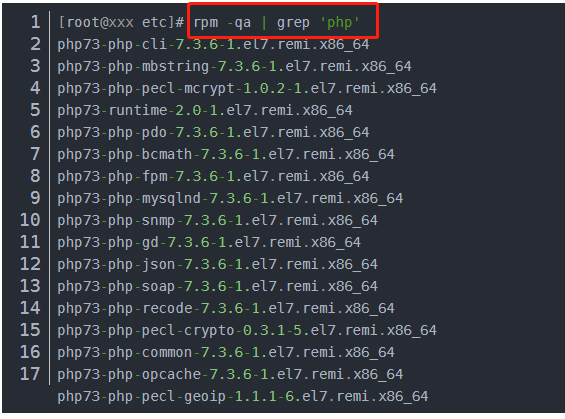
安装完成后,通过以下命令验证PHP是否成功安装:
- php v
此命令将显示PHP的版本信息。
5. 配置PHP
PHP的配置文件通常位于/etc/php.ini中,您可以根据项目需求修改配置,例如调整内存限制、上传文件大小等:
- sudo nano /etc/php.ini
二、使用源码包安装PHP
1. 下载PHP源码包
访问PHP官方下载页面获取最新的PHP源码包,选择您需要的版本并下载。
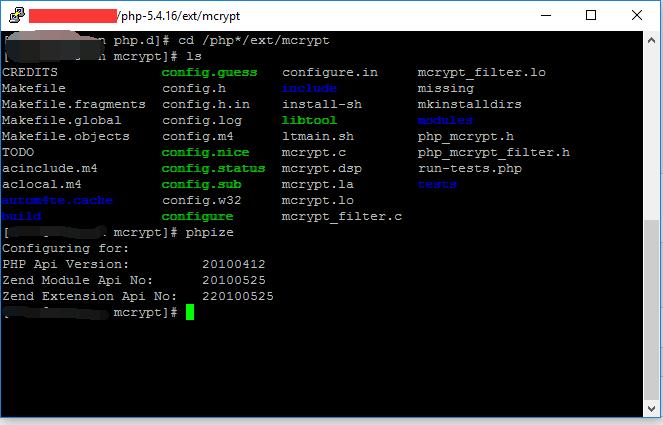
- wget https://www.php.net/distributions/phpx.x.x.tar.gz
2. 解压源码包
解压下载的源码包:
- tar zxvf phpx.x.x.tar.gz
3. 安装编译工具和依赖库
确保系统中安装了编译工具和PHP编译所需的依赖库:
- sudo yum groupinstall "Development Tools"
- sudo yum install epelrelease
- sudo yum install libxml2devel libcurldevel libjpegturbodevel libpngdevel freetypedevel
4. 配置编译选项
进入解压后的PHP源码目录,配置编译选项:
- cd phpx.x.x
- ./configure prefix=/usr/local/php
5. 编译和安装
执行编译和安装:
- make
- sudo make install
6. 配置PHP
创建PHP配置文件:
- sudo cp php.iniproduction /usr/local/php/lib/php.ini
编辑配置文件:
- sudo nano /usr/local/php/lib/php.ini
根据项目需求修改配置,保存并关闭文件。
7. 设置环境变量
为了方便使用新安装的PHP,设置PATH环境变量:
- echo 'export PATH=$PATH:/usr/local/php/bin' >> ~/.bashrc
- source ~/.bashrc
8. 验证安装
通过以下命令验证新安装的PHP版本:
- /usr/local/php/bin/php v
三、选择合适的安装方式
在选择安装方式时,您可以根据项目需求和个人偏好进行选择:
| 安装方式 | 优点 | 缺点 |
| 使用yum | 简单、快速,适合快速搭建环境。 | 版本可能相对较老,配置相对受限。 |
| 使用源码包 | 可以选择最新版本,更灵活,可配置性更高。 | 相对繁琐,编译时间较长,可能需要手动解决依赖关系。 |
四、常见问题及解答(FAQs)
问题1:如何在CentOS上查看当前安装的PHP版本?
答:可以通过以下命令查看当前安装的PHP版本:
- php v
如果系统中没有安装PHP,该命令会提示“command not found: php”。
问题2:如何在CentOS上卸载PHP?
答:可以使用yum命令卸载PHP及其相关模块:
- sudo yum remove php phpcli phpcommon phpmysql phpgd phpmbstring
如果使用的是源码安装,则需要手动删除相关的文件和目录。











